ჩვენ მოგიტანეთ უამრავი რჩევა iPad– ით გარე კლავიატურის გამოყენების შესახებ, მაგრამ მე არასოდეს დამიწერია ინსტრუქცია, თუ როგორ უნდა გავაკეთოთ ის ფაქტიურად. დღეს ჩვენ ამას გამოვასწორებთ, სახელმძღვანელოთი, რომლითაც შეგიძლიათ გამოიყენოთ თითქმის ნებისმიერი კლავიატურა თქვენს iPad– ში (ან თუნდაც თქვენს iPhone– ში).
რატომ გამოვიყენო გარე კლავიატურა iPad– ით?
iOS სრულად უჭერს მხარს გარე აპარატურის კლავიატურებს და კიდევ გაძლევთ საშუალებას აირჩიოთ დაკავშირებული კლავიატურის ენა და განლაგება. ეს აადვილებს კლავიატურის დაკავშირებას და აკრეფის დაწყებას. იმის გარდა, რომ შესთავაზოთ ფიზიკური გასაღებები, გარე iPad კლავიატურის გამოყენებას მოაქვს რამდენიმე სხვა უპირატესობა:
- ეკრანის კლავიატურა ქვემოთ სრიალებს, რაც საშუალებას აძლევს მიმდინარე აპლიკაციას (ებს) გამოიყენოს სრული ეკრანი. ეს გაძლევთ ბევრად მეტ სივრცეს თქვენი დოკუმენტის სანახავად. ის ასევე გახდის გაყოფილი ეკრანის მრავალ ამოცანას უფრო პრაქტიკულს.
- კლავიატურის გადამრთველი. თუ დააჭერთ keyboard-TAB დაკავშირებულ კლავიატურაზე, ნახავთ იგივე პროგრამის გადამრთველს, რასაც ხედავთ Mac- ზე. ეს საშუალებას გაძლევთ სწრაფად გადართოთ პროგრამები და თუნდაც დაუბრუნდეთ საწყის ეკრანს, ყველაფერი კლავიატურიდან.
- კლავიატურის მალსახმობები. ბევრმა პროგრამამ დაამატა კლავიატურის მალსახმობების მხარდაჭერა. სულ მცირე, თქვენ მიიღებთ სტანდარტულ ასლებს და ჩასვით მალსახმობებს (⌘C და ⌘V). მაგრამ ზოგიერთი აპლიკაცია, როგორიცაა Things, გაძლევთ საშუალებას აკონტროლებს თითქმის ყველაფერს კლავიატურადან. იმისათვის, რომ ნახოთ რა მალსახმობები არსებობს, დააჭირეთ ⌘ ღილაკს.
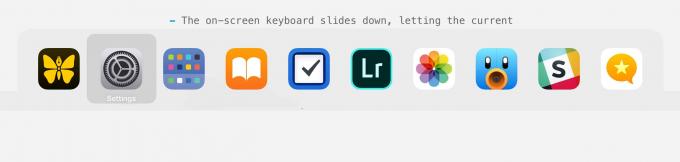
ფოტო: Cult of Mac
Bluetooth კლავიატურის დაკავშირება iPad- თან
ყველაზე სავარაუდო კლავიატურა, რომელსაც დაუკავშირებთ არის Bluetooth. ეს არის მოსახერხებელი და სრულყოფილი iPad– ისთვის (რომელიც მოითხოვს დონგლს USB კლავიატურის ჩასართავად). Bluetooth კლავიატურის დაწყვილების პროცესი განსხვავდება მოდელიდან მოდელამდე, მაგრამ iPad (ან iPhone), თქვენ იხილავთ კლავიატურას პარამეტრები> Bluetooth. უბრალოდ ჩართეთ კლავიატურა დაწყვილების რეჟიმში, შემდეგ - როდესაც მისი სახელი გამოჩნდება თქვენს Bluetooth პარამეტრებში - შეეხეთ დასაწყვილებლად. Ის არის. ამ პირველადი დაწყვილების შემდეგ, iPad დაუკავშირდება კლავიატურას, როდესაც ჩართავთ მას და ეკრანზე კლავიატურა დაიმალება.
USB კლავიატურის დაკავშირება iPad- თან

ფოტო: Cult of Mac
თქვენ შეგიძლიათ გამოიყენოთ ნებისმიერი USB კლავიატურა iPad- სა და iPhone- თან ერთად, მაგრამ რეალურად დასაკავშირებლად დაგჭირდებათ დონგლი. Apple- ის Lightning-to-USB კამერის ადაპტერი აკეთებს ხრიკს ამ ადაპტერით შეიარაღებული, USB კლავიატურის მიერთება iPad– ზე ადვილი ხდება. უბრალოდ შეაერთეთ ადაპტერი iPad- ში და ჩართეთ კლავიატურა ადაპტერში. ის მყისიერად იქნება აღიარებული და თქვენ შეგიძლიათ დაიწყოთ აკრეფა. (ადაპტერს ასევე აქვს თავისი Lightning პორტი, ასე რომ თქვენ შეგიძლიათ ჩართოთ iPad სანამ ის არის ჩართული.)
რჩევა: შეგიძლიათ USB კერა ჩართოთ Apple– ის ადაპტერში და შემდეგ დაუკავშიროთ რამდენიმე USB მოწყობილობა ერთდროულად.
Smart Connector კლავიატურის დაკავშირება iPad- თან
ეს არის უმარტივესი გზა გარე iPad კლავიატურის დასაწყებად. Apple და Logitech ქმნიან რამდენიმე კლავიშს და კლავიატურას, რომლებიც დაკავშირებულია iPad– თან Smart Connector– ის გამოყენებით. ძალა და მონაცემები მიედინება ამ კონექტორის საშუალებით და ნებისმიერი დაკავშირებული მოწყობილობა დაუყოვნებლივ აღიარებულია.
უარყოფითი მხარეები საკმაოდ მნიშვნელოვანია, თუმცა:
- თქვენ შეგიძლიათ გამოიყენოთ კლავიატურა მხოლოდ თავსებადი iPad– ით.
- თქვენი არჩევანი შეზღუდულია Bluetooth და USB კლავიშებთან შედარებით.
- Smart Connector კლავიატურები და ყუთები ძვირია სხვა სახეობებთან შედარებით.
- კლავიატურა უნდა შეეხოს iPad- ს, რომ იმუშაოს. თქვენ არ შეგიძლიათ აიმაღლოთ iPad თვალის დონეზე სადგამზე, ან დისტანციურად გააკონტროლოთ იგი ოთახის გადაღმა.
სიტყვა iPad კლავიატურის განლაგებაზე
 კლავიატურის დაკავშირებისას გამოჩნდება პარამეტრების ახალი ვარიანტი.
კლავიატურის დაკავშირებისას გამოჩნდება პარამეტრების ახალი ვარიანტი.
IOS– ზე ტექნიკური კლავიატურების შესახებ ორი მნიშვნელოვანი რამ უნდა აღინიშნოს. პირველი ის არის, რომ თქვენ ჯერ კიდევ ვერ შეცვლით მოდიფიკატორის კლავიშებს. Mac– ზე, თუ კომპიუტერის კლავიატურას უკავშირებთ, შეგიძლიათ მარტივად გადართოთ ⌘ და ⌥ კლავიშების პოზიცია კლავიატურის პარამეტრებში. ეს აყენებს ⌘ კლავიშს სივრცის ზოლში, როგორც ამას ბუნება ნიშნავდა და ⌥ კლავიშს მის გვერდით.
თუ თქვენ დაუკავშირებთ კომპიუტერის კლავიატურას iPad– ზე, მაშინ თქვენ დარჩებით კომპიუტერის ამ ორი კლავიშის განლაგებით. თუ თქვენ Mac- ის მომხმარებელი ხართ, ეს გიბიძგებს, რადგან ⌘ აღარ არის spacebar– ის გვერდით. თქვენ არაფრის გაკეთება არ შეგიძლიათ ამის შესახებ, ასე რომ თავიდან აიცილეთ კომპიუტერის განლაგება კლავიატურები.
სხვა მნიშვნელოვანი წერტილი არის ის, რომ როდესაც აპარატურის კლავიატურას უკავშირებთ, ახალი ჩანაწერი გამოჩნდება პარამეტრების აპლიკაცია, დარეკა აპარატურის კლავიატურა. ეს არის ის, სადაც შეგიძლიათ უთხრათ iPad- ს, რა სახის კლავიატურას იყენებთ. აქ შეგიძლიათ აირჩიოთ თქვენი ქვეყნის განლაგება. სამწუხაროდ, აშშ საერთაშორისო - კომპიუტერი კლავიატურა არ ცვლის ⌘ და ⌥ კლავიშებს. არც უნდა ვიფიქრო, რომ ეს გააღიზიანებს კომპიუტერის მომხმარებლებს.
თუ თქვენ გაქვთ კლავიატურა, რომელიც შეგიძლიათ დაუკავშიროთ თქვენს iPad- ს, ღირს სცადოთ. მაშინაც კი, თუ ბევრს არ აკრიფებთ, შეიძლება მოგეწონოთ ის ფაქტი, რომ თქვენ შეგიძლიათ გამოიყენოთ spacebar ფილმების სათამაშოდ/პაუზისთვის, მაგალითად, და გამოიყენოთ მედია კლავიშები, როგორც თქვენ მოელით. Შეამოწმე.
